Heim >häufiges Problem >Warum wird WinGet in Windows 11 nicht erkannt?
Warum wird WinGet in Windows 11 nicht erkannt?
- PHPznach vorne
- 2023-04-22 22:52:072267Durchsuche
Mit dem befehlszeilenbasierten Paketmanager, den Benutzer als WinGet kennen, können Sie Anwendungen auf einem Computer mit Windows 11 oder 10 schnell finden, herunterladen, installieren, aktualisieren, entfernen und konfigurieren. Deshalb zeigen wir Ihnen heute, wie Sie WinGet beheben können, das in Windows 11 nicht erkannt wird.
Der Windows-Paketmanager von Microsoft vereinfacht die Verwaltung von Anwendungen, indem er Benutzern die Verwendung eines einzigen Befehls ermöglicht.
Lassen Sie uns ohne weitere Umschweife einen genaueren Blick auf die Funktionen von WinGet werfen und dann zur Liste der Lösungen springen, die Ihnen zeigen, wie Sie WinGet beheben können, das in Windows 11 nicht erkannt wird. weitermachen!
Wie funktioniert WinGet?
Paketmanager werden häufig in Linux-Systemen verwendet. Anstatt im Internet nach Programmen zu suchen, Installationsprogramme herunterzuladen und durch Assistenten zu navigieren, können Sie einfach einen kurzen Befehl ausführen, um Anwendungen nach Namen zu suchen und zu installieren, was Ihnen Zeit spart.
Andere Unternehmen und Einzelpersonen können ihre eigenen Software-Repositorys hosten, die von Microsoft im Backend des Systems gehostet werden. Dies ist eine wichtige Funktion für Entwickler und Systemadministratoren, die ihnen hilft, effizienter unter Linux zu arbeiten.
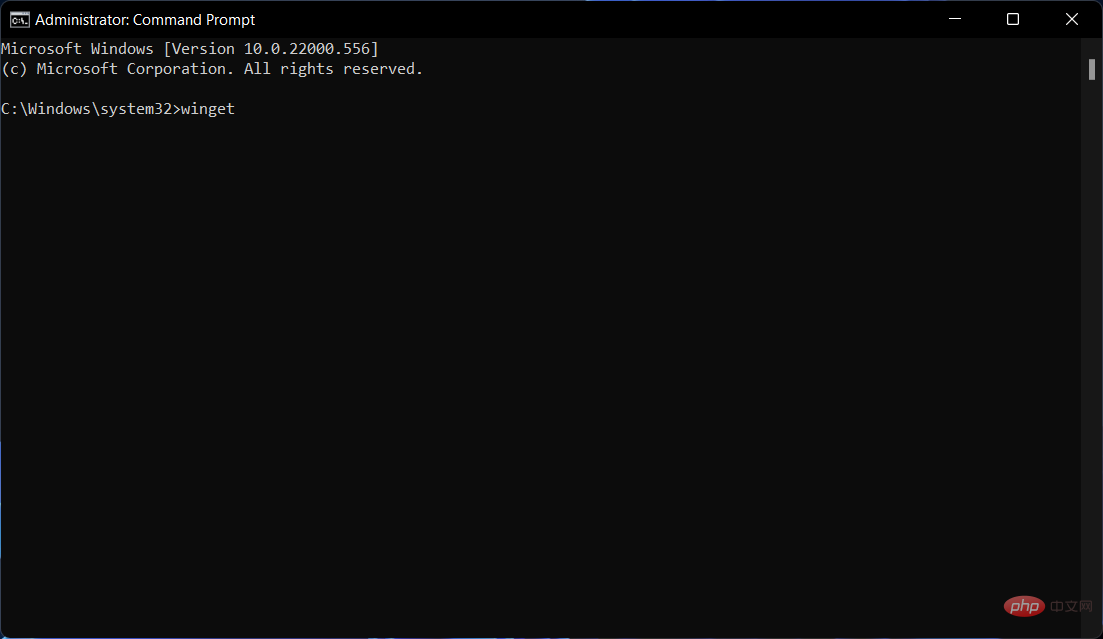
Das WinGet-Programm ist mit Installationsprogrammen kompatibel, die auf den Dateiformaten EXE, MSIX und MSI basieren. Das öffentlich verfügbare Windows Package Manager Community Repository enthält Manifestdateien für unterstützte Anwendungen im YAML-Format.
Dank eines von Microsoft veröffentlichten Updates sind seit September 2020 die Installation von Apps über den Microsoft Store sowie die automatische Befehlsvervollständigung verfügbar.
Der Windows-Paketmanager verwendet eine Vielzahl von Prozessen, um die Möglichkeit zu begrenzen, dass schädliche Software in das Repository und auf Zielcomputer gelangt. Zu diesen Prozessen gehören Microsoft SmartScreen, statische Analyse, SHA256-Hash-Verifizierung und mehr.
Der Quellcode für den WinGet-Client und das Community-Manifest-Repository steht unter der MIT-Lizenz zum Download zur Verfügung und wird auf GitHub gehostet.
Wie behebt man, dass WinGet in Windows 11 nicht erkannt wird?
1. Treten Sie dem Windows Package Manager bei.
- Gehen Sie zum Windows Package Manager-Formular und füllen Sie es aus, um dem Programm beizutreten.

- Stellen Sie anschließend sicher, dass Sie mit demselben Konto im Microsoft Store angemeldet sind.

2. Geben Sie den Anwendungspfad ein
- Öffnen Sie den Datei-Explorer und geben Sie den folgenden Pfad ein:
#🎜🎜 # %userprofile%AppDataLocalMicrosoftWindowsApps<code><strong>%userprofile%AppDataLocalMicrosoftWindowsApps</strong>
- 如果您发现winget.exe位于该文件夹中,则转到下一步,否则,下载并安装最新的 Windows 包管理器版本。
- 打开Windows 搜索栏并输入编辑系统环境变量,然后单击顶部结果。

- 现在单击环境变量。

- 单击路径和编辑。

- 单击新建,然后输入以下路径:
<strong>%userprofile%AppDataLocalMicrosoftWindowsApps</strong> Öffnen Sie die
Öffnen Sie die - Windows-Suchleiste , geben Sie „Systemumgebungsvariablen bearbeiten“ ein und klicken Sie auf das oberste Ergebnis.
 #🎜🎜 # Klicken Sie nun auf
#🎜🎜 # Klicken Sie nun auf  Umgebungsvariablen .
Umgebungsvariablen .
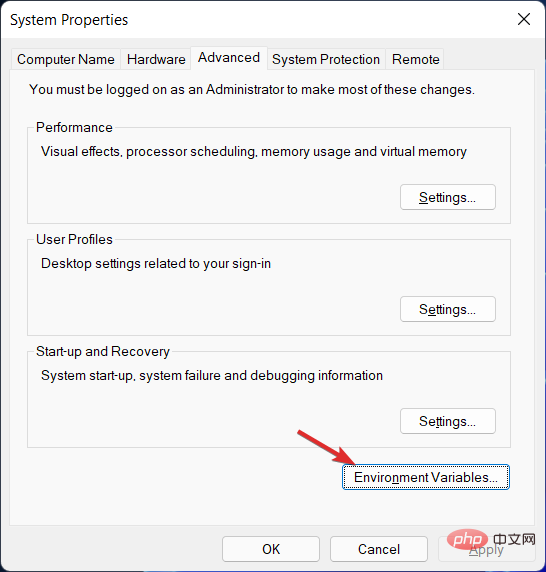 #🎜🎜 #
#🎜🎜 #Pfad
und bearbeiten Sie ihn. #🎜🎜 #
#🎜🎜 #Klicken Sie auf
Neu #🎜🎜# und geben Sie den folgenden Pfad ein:#🎜🎜#%userprofile%AppDataLocalMicrosoftWindowsApps#🎜🎜##🎜🎜##🎜🎜## 🎜 🎜#Klicken Sie in allen Dialogfeldern auf #🎜🎜#OK#🎜🎜#, um die Änderungen zu übernehmen und ein neues CMD-Fenster als Administrator zu öffnen, um WinGet auszuprobieren. #🎜🎜##🎜🎜##🎜🎜##🎜🎜#Wenn der Wert einer Variablen außerhalb des Programms festgelegt wird, wird sie als Umgebungsvariable bezeichnet. Dies erfolgt in der Regel über in das Betriebssystem integrierte Funktionen oder Microservices. #🎜🎜##🎜🎜# Es können beliebig viele Umgebungsvariablen generiert und zu einem bestimmten Zeitpunkt verfügbar gemacht werden, und jede Variable hat einen Namen und einen damit verbundenen Wert. #🎜🎜#3. Windows neu installieren
- Um Windows neu zu installieren, ohne alle Ihre Daten zu verlieren, öffnen Sie „Einstellungen“ App und gehen Sie zu „System“. " und dann "Recovery".

- Klicken Sie nun auf Computer zurücksetzen.

- Wählen Sie im neuen Fenster, ob Sie die Dateien behalten oder mit der neuen Betriebssysteminstallation löschen möchten.

Weitere Informationen zu WinGet finden Sie in unserem Beitrag über die neue Möglichkeit, Software in Windows 10 und 11 zu entfernen.
Alternativ können Sie, wenn Sie WinGet nicht mehr verwenden möchten, unseren Artikel über die besten Paketinstallationsprogramme für Windows lesen.
Schließlich finden Benutzer es hilfreich, Tutorials zum Entfernen übriggebliebener Software auf ihren Computern zu lesen, da diese mehr Probleme verursachen als nötig.
Das obige ist der detaillierte Inhalt vonWarum wird WinGet in Windows 11 nicht erkannt?. Für weitere Informationen folgen Sie bitte anderen verwandten Artikeln auf der PHP chinesischen Website!



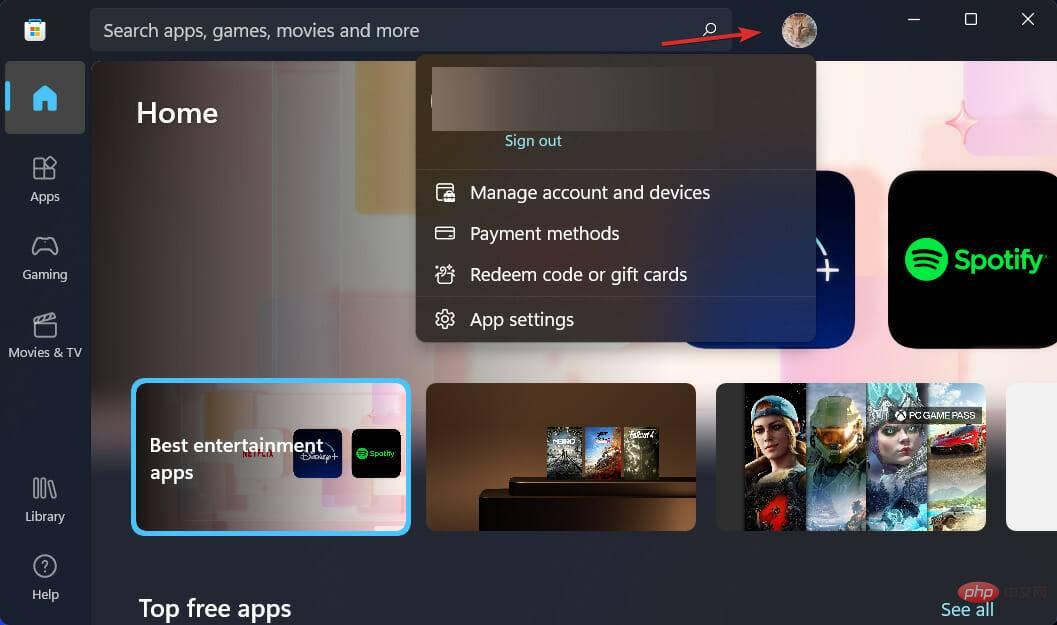


 Umgebungsvariablen
Umgebungsvariablen 

